台式电脑如何改锁屏密码 电脑怎么改锁屏密码
更新时间:2023-03-16 10:38:43作者:xiaoliu
在日常运行电脑的时候,当用户需要离开一段时间时,可以选择设置系统进入锁屏界面,而且也可以进行锁屏界面的加密设置,这样能够更好的保护电脑中运行的程序安全,同时也需要定期对锁屏密码进行修改,可是台式电脑如何改锁屏密码呢?今天小编就来告诉大家台式电脑改锁屏密码设置方法。
具体方法:
1、打开电脑的【控制面板】页面,点击【用户账户】图标进入
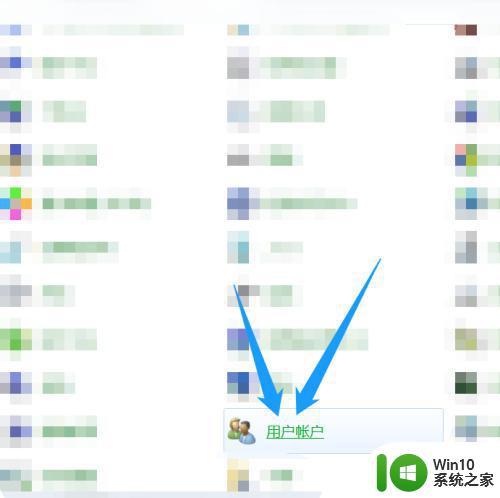
2、然后在【更改用户账户】页面中,点击【更改密码】选项
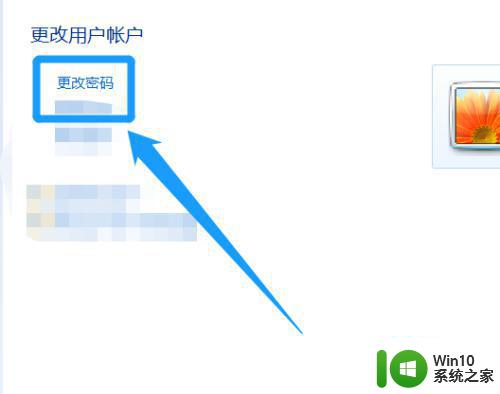
3、进入【更改密码】页面后,录入需要更改的旧密码和新密码,之后点击右下角的【更改密码】按钮保存更改即可
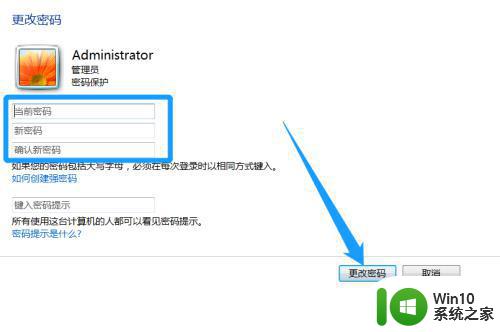
关于台式电脑改锁屏密码设置方法全部内容就和大家简单介绍到这了,还有不懂得用户就可以根据小编的方法来操作吧,希望能够帮助到大家。
台式电脑如何改锁屏密码 电脑怎么改锁屏密码相关教程
- 电脑怎么更改登录密码 电脑如何修改屏幕锁定密码
- 如何设置电脑锁屏密码 电脑锁屏密码设置步骤
- 如何修改qq锁屏密码 qq锁屏密码忘记怎么办
- 电脑锁屏密码设置方法 如何在电脑上设置锁屏密码
- 电脑锁屏密码的设置教程 电脑如何设置锁屏密码的步骤
- 台式电脑怎么设置开机密码锁 台式电脑忘记密码怎么办
- 电脑怎么设置锁屏密码 电脑锁屏密码设置在哪里设置
- 请问戴尔电脑上的上锁密码换置密码是怎么弄的 戴尔电脑如何更改上锁密码
- 笔记本电脑如何设置锁屏密码 笔记本电脑锁屏密码怎么设置
- 电脑锁屏后唤醒需要密码设置方法 电脑自动锁屏后如何设置唤醒需要密码
- 戴尔电脑设置密码方法 戴尔电脑锁屏密码设置步骤
- 忘记电脑锁屏密码的解决教程 电脑锁屏密码忘记了怎么办
- U盘装机提示Error 15:File Not Found怎么解决 U盘装机Error 15怎么解决
- 无线网络手机能连上电脑连不上怎么办 无线网络手机连接电脑失败怎么解决
- 酷我音乐电脑版怎么取消边听歌变缓存 酷我音乐电脑版取消边听歌功能步骤
- 设置电脑ip提示出现了一个意外怎么解决 电脑IP设置出现意外怎么办
电脑教程推荐
- 1 w8系统运行程序提示msg:xxxx.exe–无法找到入口的解决方法 w8系统无法找到入口程序解决方法
- 2 雷电模拟器游戏中心打不开一直加载中怎么解决 雷电模拟器游戏中心无法打开怎么办
- 3 如何使用disk genius调整分区大小c盘 Disk Genius如何调整C盘分区大小
- 4 清除xp系统操作记录保护隐私安全的方法 如何清除Windows XP系统中的操作记录以保护隐私安全
- 5 u盘需要提供管理员权限才能复制到文件夹怎么办 u盘复制文件夹需要管理员权限
- 6 华硕P8H61-M PLUS主板bios设置u盘启动的步骤图解 华硕P8H61-M PLUS主板bios设置u盘启动方法步骤图解
- 7 无法打开这个应用请与你的系统管理员联系怎么办 应用打不开怎么处理
- 8 华擎主板设置bios的方法 华擎主板bios设置教程
- 9 笔记本无法正常启动您的电脑oxc0000001修复方法 笔记本电脑启动错误oxc0000001解决方法
- 10 U盘盘符不显示时打开U盘的技巧 U盘插入电脑后没反应怎么办
win10系统推荐
- 1 电脑公司ghost win10 64位专业免激活版v2023.12
- 2 番茄家园ghost win10 32位旗舰破解版v2023.12
- 3 索尼笔记本ghost win10 64位原版正式版v2023.12
- 4 系统之家ghost win10 64位u盘家庭版v2023.12
- 5 电脑公司ghost win10 64位官方破解版v2023.12
- 6 系统之家windows10 64位原版安装版v2023.12
- 7 深度技术ghost win10 64位极速稳定版v2023.12
- 8 雨林木风ghost win10 64位专业旗舰版v2023.12
- 9 电脑公司ghost win10 32位正式装机版v2023.12
- 10 系统之家ghost win10 64位专业版原版下载v2023.12